Anche in Windows 8 Microsoft non consentono agli utenti di effettuare Screenshots la Lockscreen o schermata di login (schermata di accesso), Devono utilizzare per questo applicazioni di terze parti. La domanda, con la quale non solo immagini, ma per aprire e Editor del registro, Command Prompt, Gestione attività o Correre direttamente da Blocca schermo o schermata di loginè Facilità di accesso Replacer.
Facilità di accesso Replacer è un strumento gratuito sostituzione pulsante Facilità di accesso, attraverso il quale gli utenti possono accedere, nel modo defaultVario utilità in Windows, Come ad esempio Narratore, lente d'ingrandimento, On-screen keyboard, Tasti, Filtro tasti si Contrasto elevato. La facilità di accesso sostituisce questi programmi di utilità, che la maggior parte degli utenti Windows Non li uso, con qualche altra ricerca: Screenshot Strumento LogonScreen, Screenshot Strumento LockScreen, Command Prompt, PowerShell, Editor del registro, Di dialogo Esegui si Gestione attività.
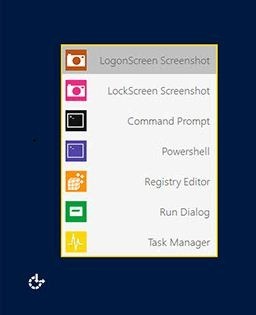
Come usare Replacer Facilità di accesso?
- archivio scaricare qui sotto, estrarre il suo contenuto, quindi eseguire il file EOAR.exe con i privilegi administrator (fare clic con il tasto destro> Eseguire come amministratore).
- cliccare su Install per sostituire il pulsante Accesso facilitato per EOAR (prima di fare sostituzione, lo strumento crea un punto di ripristinoPer il sistema può essere ripristinata in caso di errori)
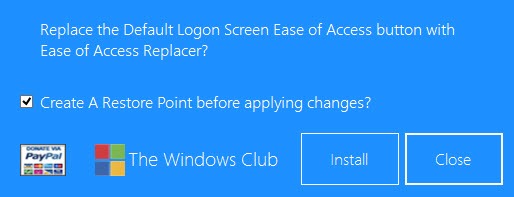
- poi lasciare logoff o riavvia il tuo computer per la modifica abbia luogo
E pronto. D'ora in poi, ogni volta che si vuole fare Screenshot LockScreen o Schermata di accessoIn alternativa, aprire Gestione attivitàCPC o Correre senza effettuare il login con il tuo sito, fare clic sul pulsante Facilità di accesso in schermata di accesso.
Nota: Applicazione compatibile con Windows 7 si Windows 8. Le schermate create con EOAR vengono salvate in C: \ Screenshot
credito @windowsclub. com
STEALTH SETTINGS - Come acquisire schermate di Schermata di blocco e Schermata di accesso Windows 8